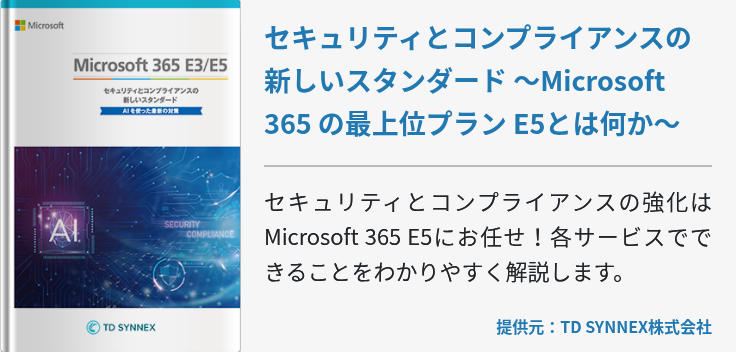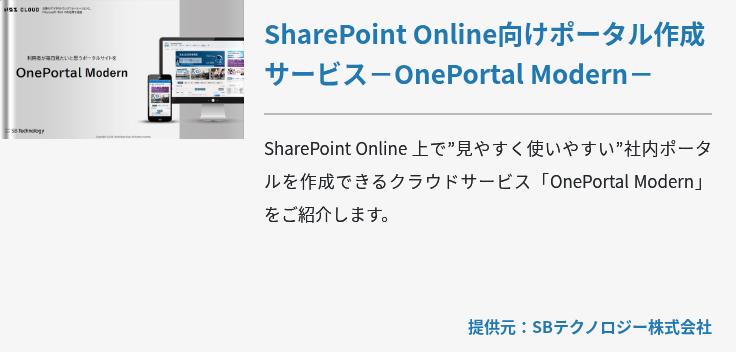ノートパソコンといえば、マウスやキーボードで操作するのが一般的ですが、指やタッチペンによるタッチパネル式もあります。本記事ではタッチパネルパソコンのメリットやデメリットをはじめ、パソコン選びで重視すべき5つのポイントについてご紹介します。

タッチパネルのノートパソコンのメリット
タッチパネルパソコンには、キーボード操作のパソコンにはないさまざまなメリットがあります。主な3つのメリットについて、詳しく解説します。
直感的な操作ができる
タッチパネルパソコンは、アプリを開く際にアイコンをタップしたり、2本の指で画面を拡大・縮小したりといった、直感的な操作が可能です。近年はスマートフォンの普及で、タッチパネルの操作に慣れている人が増えています。スマートフォンと同じ感覚で操作ができるので、使いやすく感じられるでしょう。
そのため、タッチパネル式は初心者でも操作を習得しやすいというメリットがあります。まだパソコンに慣れていない人におすすめです。
思いついたアイディアをすぐにメモできる
タッチパネルパソコンは指での操作だけでなく、タッチペンを使って手書き入力ができます。よいアイディアを思いついた時や、見たことや聞いたことを忘れないよう記録しておきたい時に、メモを取る要領で画面に文字を書き込めます。
また、文字だけでなく絵や図もパソコンに描くことが可能です。タイピングだけでは表現が難しいアイディアをイラストでメモしたり、図や表を使って相手に説明したい時などで便利に使えます。キーボードより手軽に、紙のノートのように使えるのも、タッチパネルパソコンの魅力です。
タブレットとして利用できる
タッチパネル式のノートパソコンは、機種によってはタブレットとして利用できます。「2in1」というタイプのパソコンは、キーボードとディスプレイを分離させたり、画面の向きを回転させたりすることで、タブレットに近い感覚で使えます。
そのため、出張などの外出や旅行、自宅で持ち運びしやすく、場所にあわせてさまざまな用途に使えます。目的ごとにパソコン、タブレット、スマホといったデバイスを使い分けなくても、ノートパソコンがひとつあれば事足りる利便性の高さもメリットです。
タッチパネルのノートパソコンのデメリット
タッチパネルのノートパソコンは一般的に、通常のノートパソコンより高価な傾向があります。これは通常の機能に加え、タッチパネルの機能が加わるため、その分コストも多くかかるためです。
タッチパネルの機能を使わない場合には、その分余分な費用を払うことになるので、購入時点でその必要性について、よく検討することをおすすめします。
またタッチパネルパソコンは、ある程度の性能を満たすために一般的なタブレットより重く、厚みがあります。そのため、タブレットとして持ち歩くような用途の場合には、扱いにくさを感じるかもしれません。
ほかにもタッチパネル操作はキーボードやマウスより高く腕を上げる必要があるため、長時間使用すると疲れやすいといったデメリットもあります。
購入を決める際には、このようなデメリットとメリットを天秤にかけて検討するとよいでしょう。
タッチパネルのノートパソコンを選ぶポイント
現在、タッチパネルパソコンはさまざまなメーカーから発売されており、それぞれで特徴が異なります。ここからはタッチパネルパソコンを選ぶ際に、チェックするべき5つのポイントをご紹介します。
OSの種類
タッチパネルパソコンに入っているOSは、主にGoogle社が提供するChromeOSと、Microsoft社が提供するWindowsの2種類があります。
ChromeOS搭載のノートパソコンはWindowsのものよりスペックを抑えた、安い価格の商品が多い傾向です。ネットに繋いでブラウザ内で動作が完結するよう設計されており、処理が軽量のため起動やシャットダウンが速く、快適に動作します。
一方、ネットに繋ぐことを前提とするため、ネット環境がない場所ではできることが少なく、Windowsに比べて拡張性などの面でも乏しいのがデメリットです。本体のストレージ容量も少ないものが多いため、用途によっては追加でストレージを用意する必要があります。
Windowsノートパソコンの多くはハイスペックなCPU・GPUが搭載されており、機能性にすぐれています。ChromeOSと比べて対応するソフトウェアが多く、ビジネスから動画編集・ゲームまで幅広い用途に使えます。また、多数のメーカーがWindows搭載のタッチパネルパソコンを発売しており、選択肢も豊富です。
画面サイズ
タッチパネル式も通常のノートパソコン同様、さまざまな画面サイズのものがあります。タブレットとして使うことが多く、持ち運びやすさを重視するなら、11インチ程度のサイズを選ぶとよいでしょう。
一方、オフィスや自宅など特定の場所で使うことが多く、作業のしやすさを重視するなら、スペースを広く使える13〜14インチ程度のものがおすすめです。用途にあわせて適した画面サイズのパソコンを選びましょう。
2 in 1
「2 in 1」とは、タブレットとしても使えるノートパソコンのことを指します。ひとつの機器で2通りの使い方ができることから、この名前で呼ばれています。
このタイプのメリットは、文書作成といった作業をする際にはパソコンモードに、移動中や自宅などで閲覧する時はタブレットモードにと、用途にあわせて使い分けられる点です。
2 in 1には、ディスプレイとキーボードを切り離せる「セパレート式」と、キーボードをディスプレイの背面まで折り曲げられる「フリップ式」の2種類があります。タブレットとして使うことが多いなら、分離して使えるセパレート式の方が軽量になるので便利です。
スペック
タッチパネルパソコンを選ぶ際は、CPUやメモリ、ストレージなどのスペックを確認することも重要です。
CPUはデバイスの処理能力を左右するパーツで、パソコンの頭脳とも呼べるものです。処理能力の高さでは、Intel社の「Core」やAMD社の「Ryzen」などのCPUが優れています。一方、Intel社の「Celeron」や「Atom」などのCPUは、性能ではCoreシリーズに劣りますが、安価なので製品価格が抑えられるのがメリットです。
メモリは容量が多いほどパソコンの動作がスムーズになります。適した容量はパソコンの種類により異なりますが、Windows10以上のOSを搭載したタッチパネルのノートパソコンなら、8GB以上はあった方がよいでしょう。もし動画編集や3Dグラフィックなどを扱う場合は、16GB以上をおすすめします。
ストレージとは、インストールした画像などのデータを保存しておく記憶装置のことです。タッチパネルパソコンで使われるストレージは主に3種類あります。高速でデータの読み書きができる「SSD」、大容量で安価な「HDD」、低容量でコスパの良い「eMMC」のそれぞれで特徴が違うので、目的にあったものを選びましょう。
バッテリー継続時間
出張や営業など外出先でパソコンを使う機会が多い場合には、バッテリーの継続時間も重要なポイントです。バッテリー容量が少ないパソコンでは、ACアダプターやモバイルバッテリーを持ち歩かねばならず、荷物が増えてしまいます。
持ち出して使うことを前提とするのであれば、8時間以上継続可能なロングライフバッテリーを搭載したパソコンがおすすめです。
まとめ
タッチパネルパソコンは操作性や持ち運びのしやすさといった利便性にすぐれています。また、Windows搭載型はタブレットよりも対応ソフトが多く、動画編集やゲームにも使えます。
OSや画面サイズ、2 in 1の対応は商品ごとに異なるため、それらを含むスペックをよく見て、目的を満たすものを選びましょう。